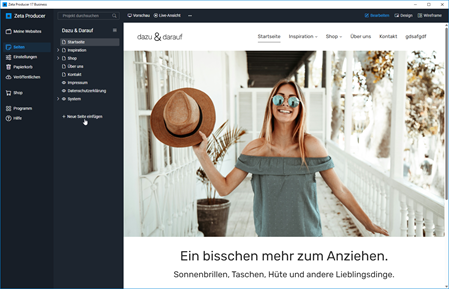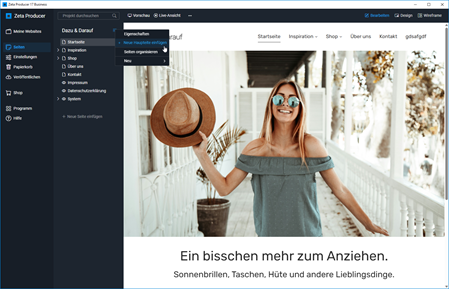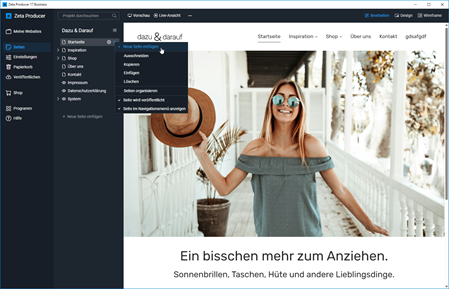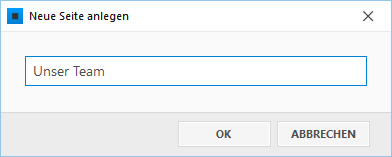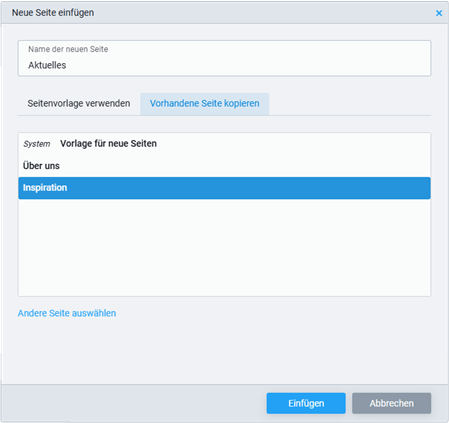So fügen Sie eine neue Seite ein
In Zeta Producer können Sie neue Seiten ganz einfach über die Seitenstrukturansicht einfügen. Der Seitenbaum zeigt dabei die hierarchische Struktur Ihrer Website an, mit Hauptseiten und deren jeweiligen Unterseiten.
Neue Seite einfügen
Um eine neue Seite zu erstellen, haben Sie mehrere Möglichkeiten:
1. Über den Button Neue Seite einfügen
Unterhalb des Seitenbaums finden Sie den Button Neue Seite einfügen. Wenn Sie diesen anklicken, wird eine neue Hauptseite eingefügt.
2. Über das Menü des Projektnamens
Eine neue Hauptseite kann auch über das Menü des Projektnamens (oberhalb des Seitenbaums) eingefügt werden. Klicken Sie dazu beim Projektname auf das Menü-Icon . Wählen Sie den Eintrag Neue Hauptseite einfügen.
3. Über das Menü einer vorhandenen Seite
Fahren Sie mit der Maus über eine vorhandene Seite und klicken dann auf das Menü-Icon . Wählen Sie den Eintrag Neue Seite einfügen, um eine Unterseite dieser Seite zu erstellen.
Name und Seitenvorlage auswählen
Nachdem Sie auf Neue Seite einfügen geklickt haben, öffnet sich ein Dialog. Hier geben Sie zunächst den Namen der neuen Seite ein.
Zusätzlich wählen Sie eine Seitenvorlage, die für den Aufbau der neuen Seite verwendet werden soll:
Standard-Seite – Eine einfache Inhaltsseite mit vordefinierter Struktur (Überschrift, Textbereich).
Seite mit Kopfgrafik – Eine Seite mit einem großen Bild im Kopfbereich, ideal für Einstiegsseiten oder Themenübersichten.
Leere Seite – Eine völlig leere Seite ohne vordefinierte Elemente, geeignet für vollständig individuelle Inhalte.
Eine vorhande Seite als Vorlage auswählen
Alternativ können Sie auch eine vorhandene Seite als Vorlage auswählen. Dabei wird die Struktur und der Inhalt dieser Seite kopiert und auf die neue Seite übertragen. Das ist besonders hilfreich, wenn Sie ähnliche Seiten mehrfach benötigen (z. B. Produktbeschreibungen oder Teammitglieder).
Um eine bereits vorhandene Seite als Vorlage zu verwenden, wechseln Sie im Dialog auf den Tab Vorhandene Seite kopieren. Dort ist standardmäßig die Seite Vorlage für neue Seiten vorausgewählt. Wenn Sie eine andere Seite verwenden möchten, klicken Sie auf den Textlink Andere Seite auswählen, um weitere Seiten zur Liste hinzuzufügen und auszuwählen.
Klicken Sie abschließend auf den Button Einfügen, um die neue Seite zu erstellen.
Hinweis: Neue Seiten werden standardmäßig am Ende der aktuellen Seitenebene eingefügt. Sie können die Position anschließend über Seiten organisieren anpassen.